

iPhone 15 ve iPhone 15 Plus’ta yapılan önemli güncellemelerden biri, iPhone 14 Pro modellerinde ProRAW özelliklerine olanak tanıyan 48 MP birincil kameraya sahip olmalarıdır.
ProRAW, iPhone 15 ve iPhone 14 Pro serisinde mevcut.Bu cihazlardan birine sahipseniz, iPhone’da 48MP çözünürlükte ProRAW fotoğraflarını nasıl çekeceğinizi anlatıyoruz.
iPhone’lardaki ProRaw nedir
Genellikle RAW formatı görüntüyü işlenmeden kaydeder ve post prodüksiyonda istediğiniz değişiklikleri yapmanıza olanak tanır.
Apple’ın ProRAW özelliği, RAW formatındaki bilgileri ve iPhone’un görüntü işlemesini birleştirirken pozlama, keskinlik, renk ve daha fazlası gibi öğeleri düzenleme esnekliğini korur.
ProRAW formatındaki görseller, JPEG ve PNG gibi dosya formatlarından daha büyük yer kaplar..
iPhone 15 serisi dışındaki modellerde ProRAW’ın görüntü boyutu 100 MB veya daha fazlasına çıkabilir..
Bu özelliği yalnızca ihtiyaç duyduğunuzda kullanmanızı tavsiye ediyoruz. Ancak iPhone 15 serisi, dosya boyutlarını 5 MB civarında tutan yeni bir HEIF Max formatı kullanıyor.
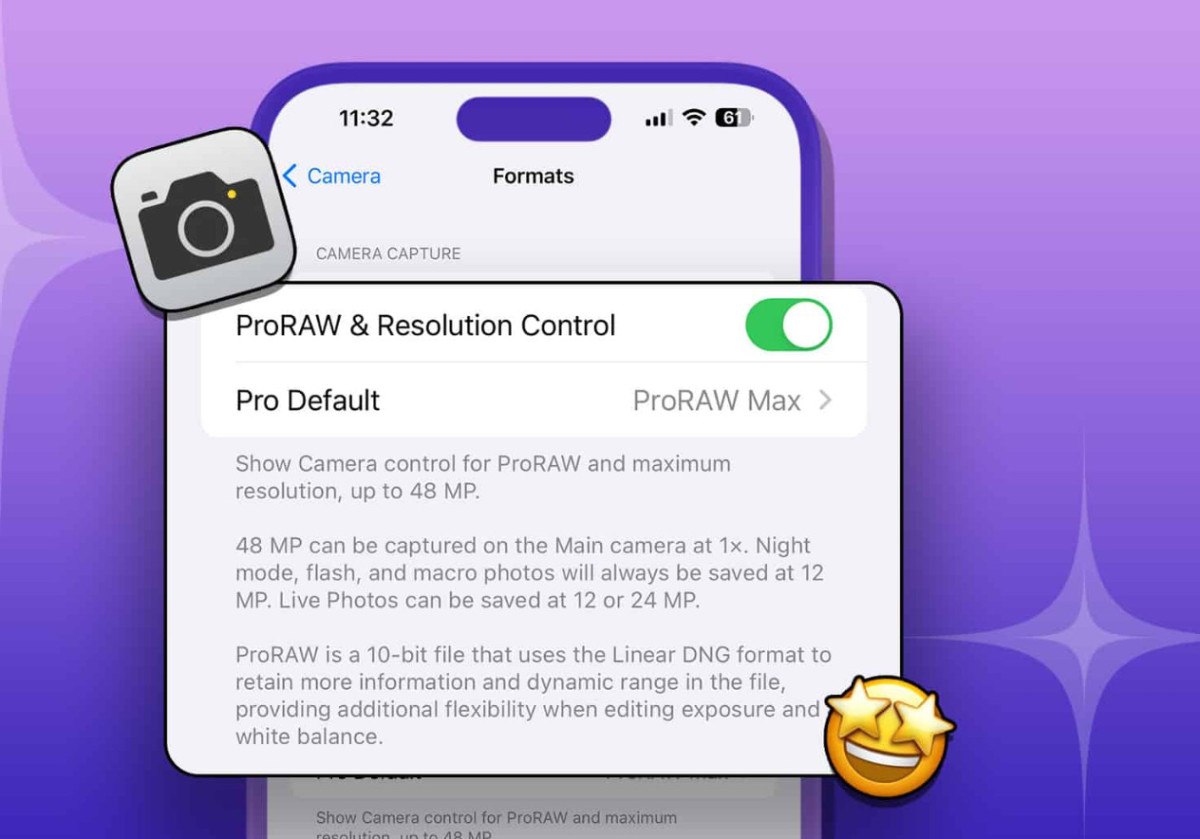
iPhone 15 serisi ve 14 Pro modellerinde 48 MP ProRAW fotoğraflar nasıl etkinleştirilir
iPhone’unuzda Ayarlar uygulamasını açın .
Aşağı kaydırın ve listeden Kamera’yı seçin.
Biçimler seçeneğine dokunun .
iPhone modelinize bağlı olarak ProRAW ve Çözünürlük Denetimi veya Çözünürlük Kontrolü yanındaki seçeneği açık duruma getirin.
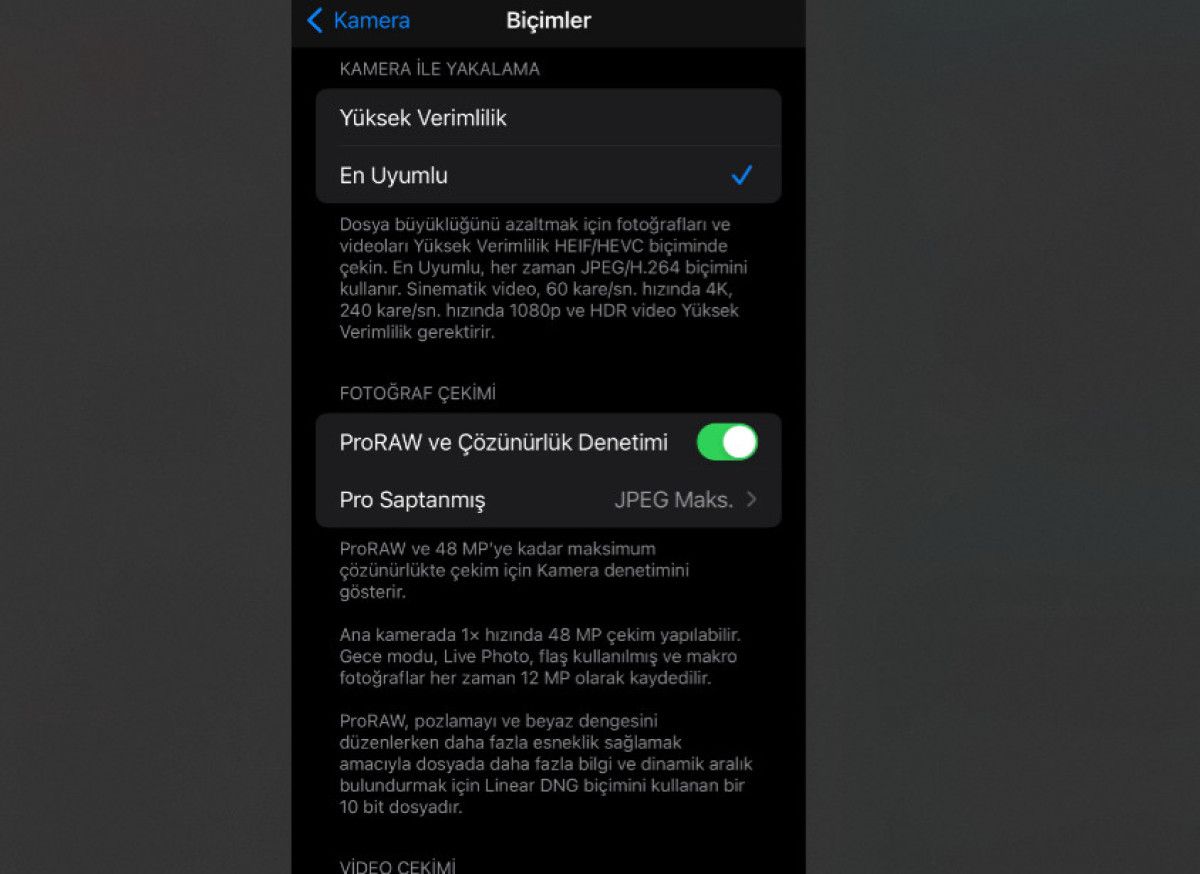
Pro Saptanmış’a dokunun ve 12MP ProRAW veya ProRAW Maks. (48 MP’ye kadar) seçeneğini seçin.
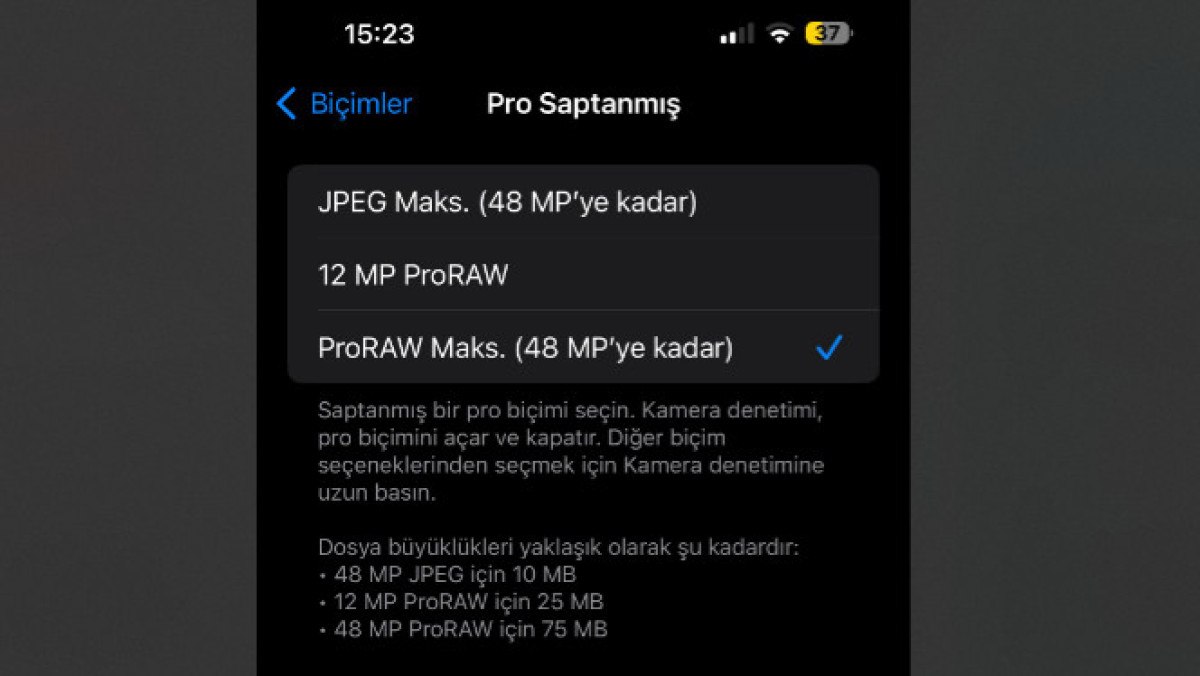
iPhone’unuzda Kamera uygulamasını açın. Sağ üst kısımda ProRAW özelliğinin üzerinin çizilmediğinden emin olun.
Odak uzaklığını 1x olarak ayarlayın ve başka bir değer seçmeyin. Fotoğrafı çekmek için deklanşör butonuna dokunun.
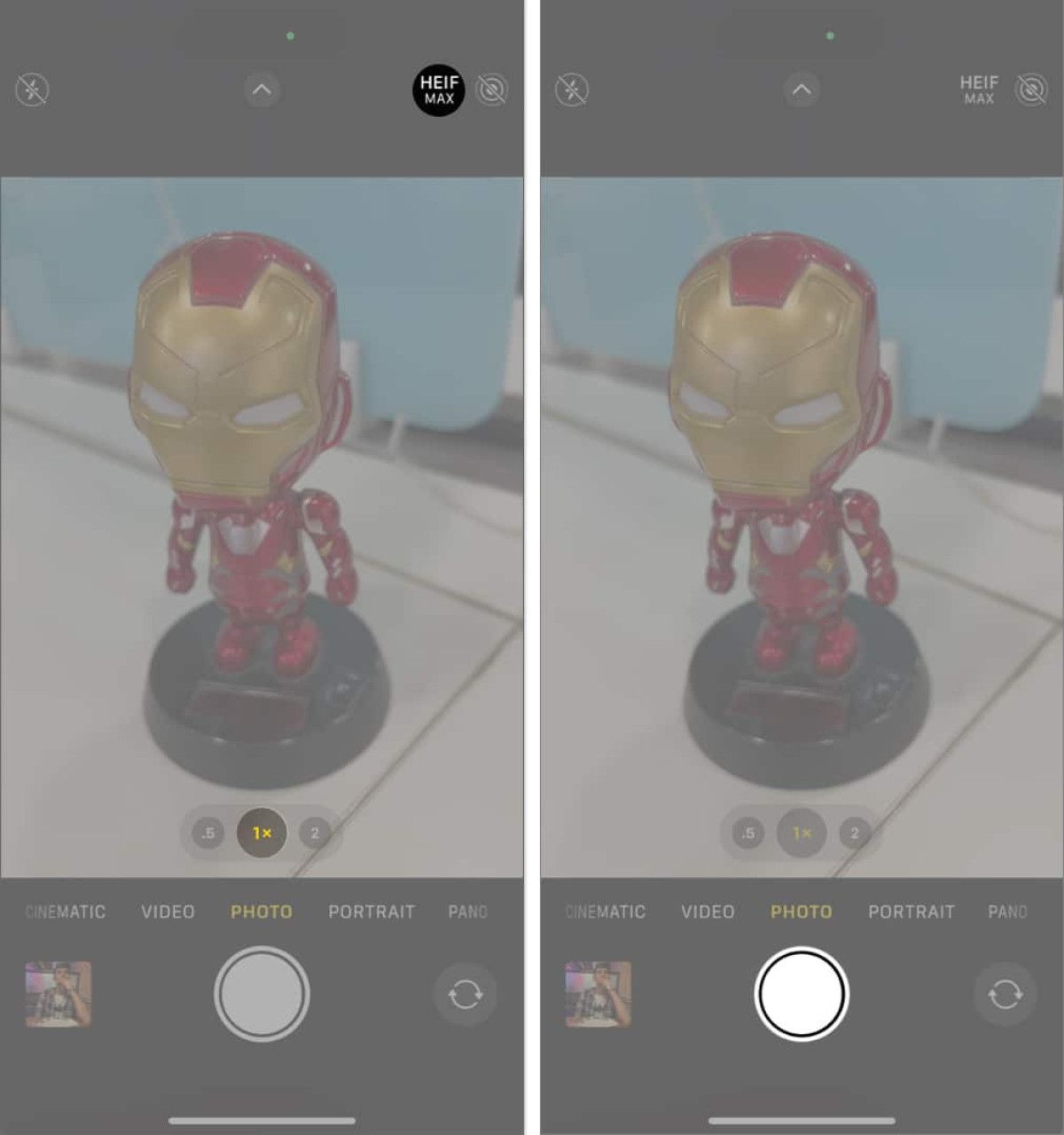
ProRAW fotoğrafları nasıl düzenlenir ve paylaşılır
ProRAW görüntüleri standart DNG formatında saklanır.Daha sonra düzenlemek için görselin .dig uzantısıyla kaydedildiğinden emin olun.
Bunlar, iPhone Fotoğraflar uygulaması ve .dng’yi destekleyen herhangi bir üçüncü taraf RAW düzenleme uygulaması kullanılarak düzenlenebilir.
ProRAW resimlerini düzenlemek için tercih edilen uygulamalardan bazıları şunlardır:
Adobe Photoshop
Lightroom
Snapseed
Photos
ProRAW görüntüleri .jpg uzantısı kullanılarak da paylaşılabilir. Ancak kısmen .jpeg biçiminde sıkıştırıldığı için beklenenden farklı görünebilir.
Sonuç
Bir DSLR kameranız yoksa, iPhone’unuzu ana kameranız olarak kullanmak ve görüntüleri daha sonra düzenlemek istiyorsanız ProRAW oldukça işinize yarayabilir.
Ancak RAW ve ProRAW görüntülerin iyi görünmeleri için daha fazla işlem yapılması gerekir.
SEKTÖREL
2 gün önceSEKTÖREL
3 gün önceGÜNDEM
4 gün önceGÜNDEM
4 gün önceSEKTÖREL
11 gün önce 1
Fatura kabartan zararlı Android uygulamaları tespit edildi
824 kez okundu
1
Fatura kabartan zararlı Android uygulamaları tespit edildi
824 kez okundu
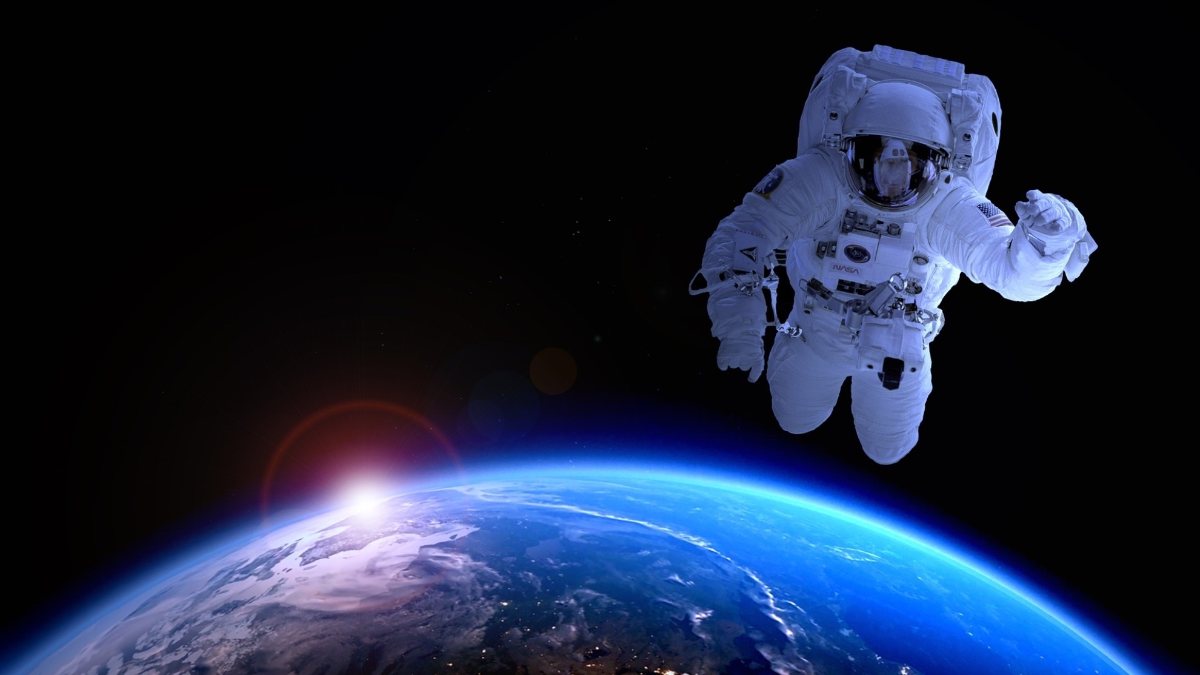 2
Bilim insanları, uzayda yer çekimi sorununu çözmek istiyor
710 kez okundu
2
Bilim insanları, uzayda yer çekimi sorununu çözmek istiyor
710 kez okundu
 3
Roscosmos Başkanı Dmitry Rogozin görevden alındı
698 kez okundu
3
Roscosmos Başkanı Dmitry Rogozin görevden alındı
698 kez okundu
 4
NFT’nin Türkçe karşılığı belli oldu
371 kez okundu
4
NFT’nin Türkçe karşılığı belli oldu
371 kez okundu
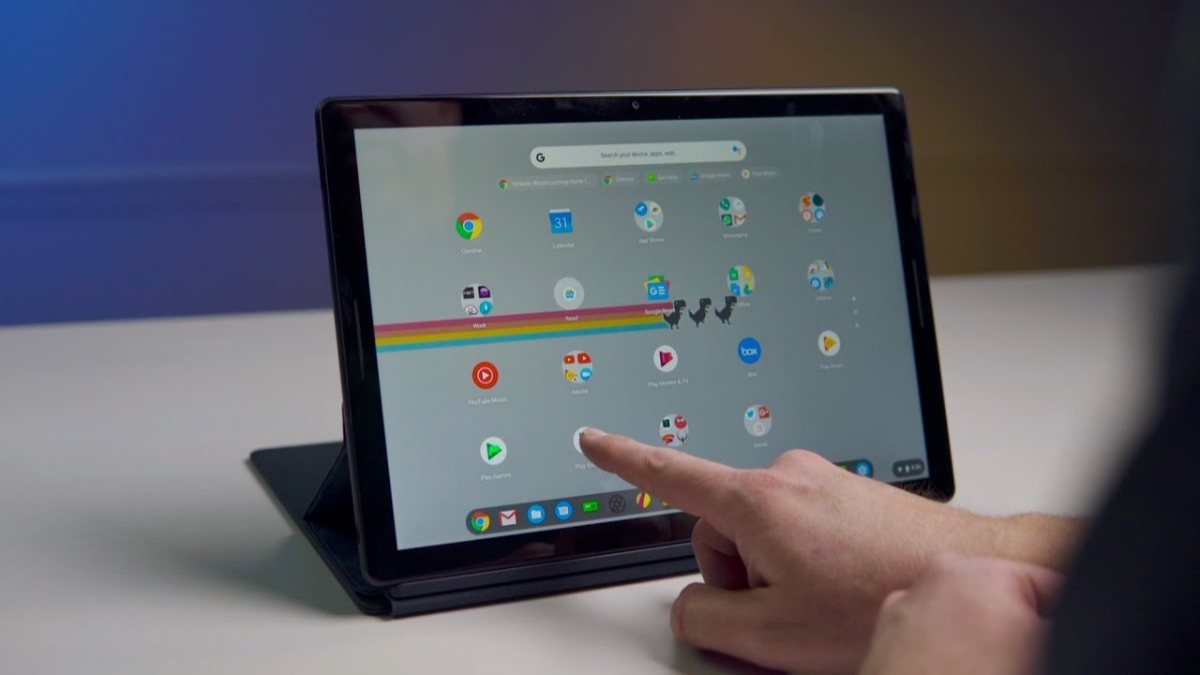 5
Google’dan eski PC’leri hızlandıran işletim sistemi: ChromeOS Flex
338 kez okundu
5
Google’dan eski PC’leri hızlandıran işletim sistemi: ChromeOS Flex
338 kez okundu